如何使用ABBYY FineReader 从PDF中复制内容?
通过ABBYY FineReader 中的PDF编辑器,用户现在可以从PDF文档中复制文本、照片和表格到其他应用程序中,这些功能适用于任何类型的PDF文档,即便PDF文档中只有扫描文件。
 Chris Zhong
Chris Zhong
2020.08.09提问
龍殤| 大神级别
通过ABBYY FineReader 中的PDF编辑器,用户现在可以从PDF文档中复制文本、照片和表格到其他应用程序中,这些功能适用于任何类型的PDF文档,即便PDF文档中只有扫描文件。
复制文本请遵循以下步骤:
1、选中想要复制的文本。
2、右击选中的文本,在快捷菜单中点击【复制文本】,或者在出现在文本上面的弹出工具栏上点击其中一个图标。
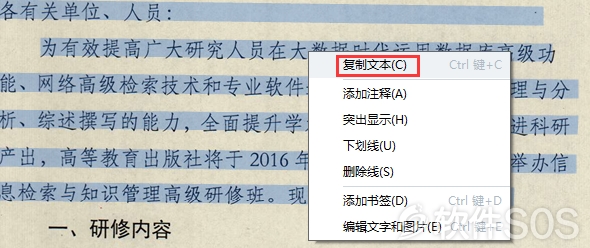
3、将文本粘贴到目标应用程序中。
注意:若要从已经有文本层(不管是原始的还是通过背景识别过程创建)的页面复制文本,则选中该文本,右击,然后从快捷菜单中点击‘复制文本’。
复制表格请遵循以下步骤:
1、选中想要复制的表格。
2、右击选中的表格,在快捷菜单上点击‘复制表格’, 或者在出现在表格上面的弹出工具栏上点击其中一个图标。
你也可以在复制表格之前使用表格上面的弹出工具栏编辑表格,添加垂直和水平分隔符到表格,删除分隔符、拆分或合并表格单元格。
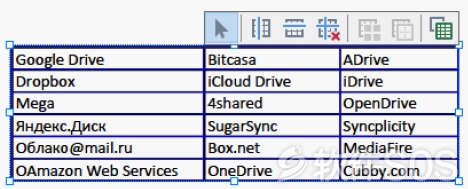
注意:复制表格不会修改原文件里的表格。编辑完表格之后,再次点击‘复制表格’。
3、将表格粘贴到目标应用程序中。
如果复制的内容与原文档差别很大:
•如果文档没有文本层,需检查是否选择了正确的OCR语言。
•如果要复制的页面内容的文本层质量太差,需替换文本层。
将页面片段复制为图像请遵循以下步骤:
1、选中想要复制的区域。
2、右击选中的区域,从快捷菜单中点击‘复制图像’,或者点击出现在该区域上面的弹出工具栏上的其中一个图标,如果选中的区域包含文本,该文本将不会被识别,并且将复制为图像的一部分。
3、将图像粘贴到目标应用程序。
2020.08.09回答
评论列表
+加载更多